Si ya tienes claro cómo acceder a la #tarugo21, es el momento de contarte cómo moverte por dentro. Porque no vas a limitarte a ver el streaming y punto, ¿verdad? ¡Que aquí hemos venido a jugar!
Dentro de la web del evento de la #tarugo21 en Brella (la mejor experiencia de usuario la tendrás desde la web) te encontrarás con la siguiente pantalla principal:
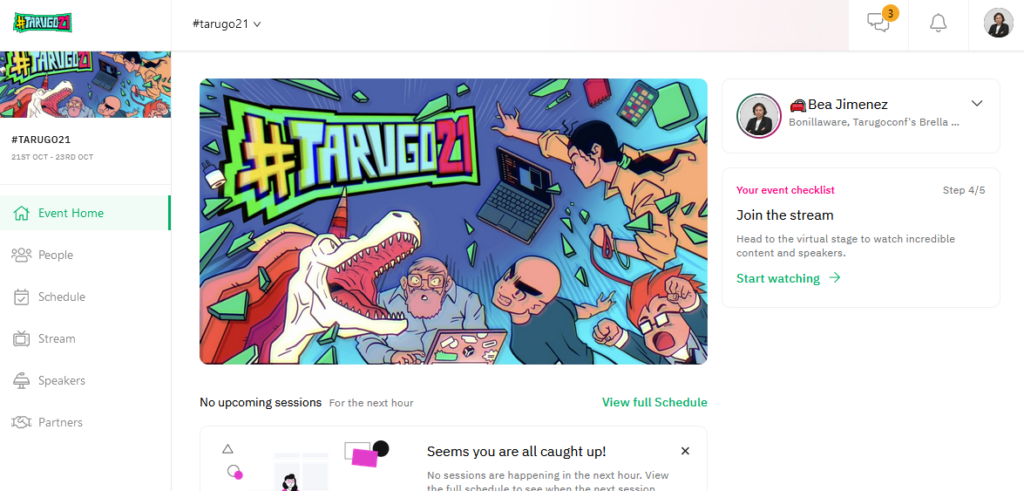
En ella se encuentran:
- a la izquierda, el menú principal con las opciones de:
- People – para encontrarte y conocer a otros participantes, ponentes y patrocinadores
- Schedule – con la agenda del evento
- Stream – donde siempre tendrás disponible el vídeo en directo del evento
- Speakers – para ver todos los perfiles de los ponentes
- Partners – con todos los «stands virtuales» de los patrocinadores
- More – donde pondremos anuncios e información diversa
- arriba en el centro un drop-down te permite cambiar de evento, aunque no nos entra en la cabeza que alguien pueda preferir ir a otro evento que no sea la Tarugoconf ^____^
- en la esquina superior derecha se encuentra el centro de notificaciones, donde te aparecerán las solicitudes de reunión, y el acceso la configuración de tu cuenta en Brella o para cerrar la sesión.
- debajo, ocupando la mayor parte de la web, se irán mostrando las distintas pantallas correspondientes al elemento del menú que tengas seleccionado.
Vamos a ir analizando cada uno de los elementos del menú.
People
En «People« se encuentra la sección de networking de Brella. Si aún no has configurado tus intereses te aparecerá el menú para que lo hagas. Si ya lo has hecho, tendrás acceso al listado completo de participantes (tanto asistentes como patrocinadores) ordenados según el algoritmo de matchmaking que distingue a Brella del resto de plataformas de eventos online.
Ten en cuenta que seremos casi 1.000 personas, así que no hagas como en el buscador de Google: hay vida (y muy interesante) más allá de la primera página. Como este apartado es uno de los más importantes de la #tarugo21 le hemos dedicado un post específico.
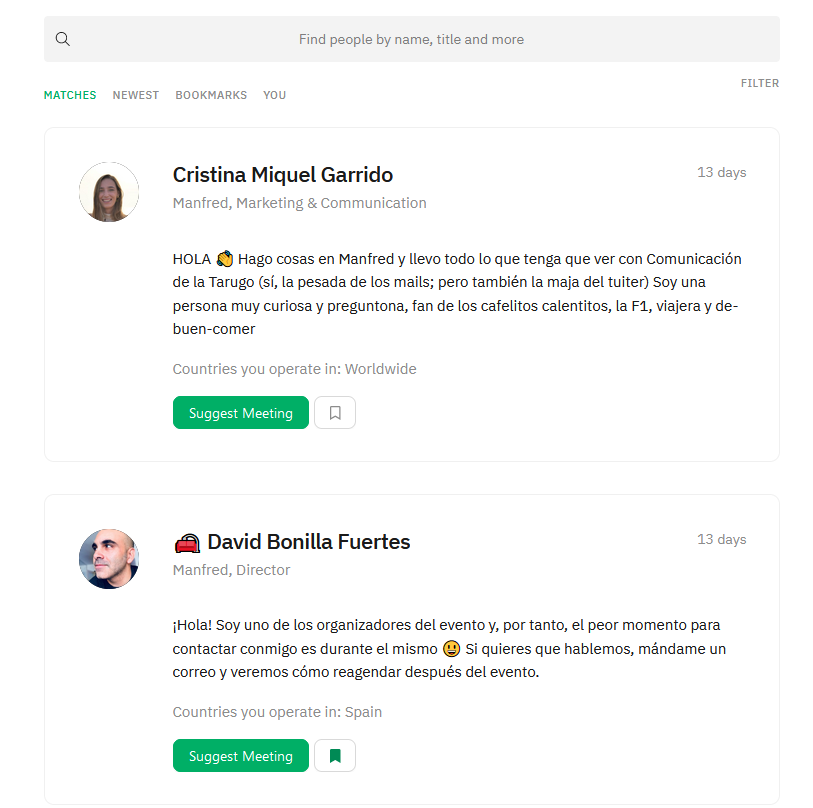
Schedule
«Schedule« recoge la agenda del evento. Como verás, no solo hay detallados los horarios de los diferentes acontecimientos (charlas, concursos, etc) sino que hay huecos específicos para poder tener las reuniones que habrás cerrado en el apartado People (huecos que se irán rellenando según vayas acordando reuniones) o ir a visitar los stands virtuales de los patrocinadores.
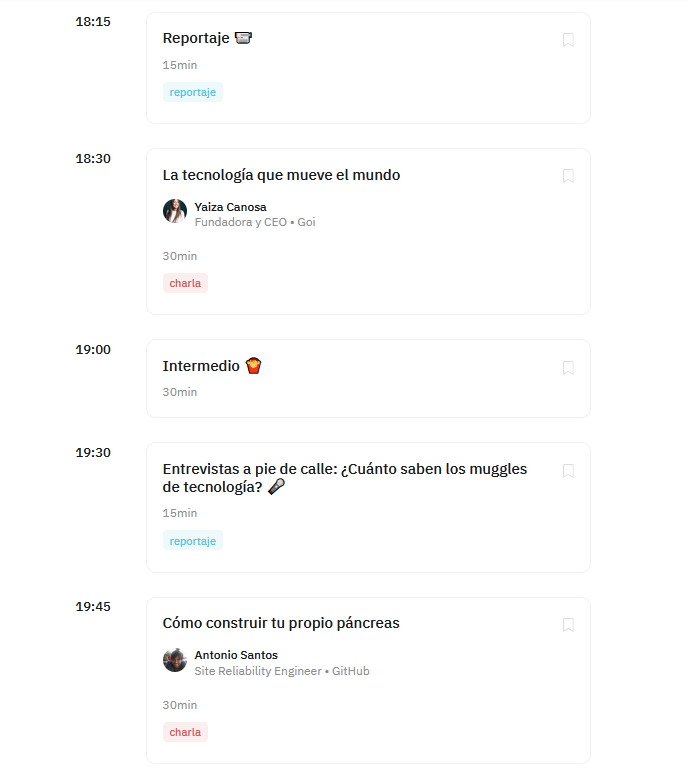
Stream
En «Stream» tendrás disponible en todo momento el vídeo del evento (siempre que lo visites dentro del horario de emisión, claro). Aclaramos esto porque Brella estará abierto durante las 24h de los días en los que se celebra el evento, así que nada te impide -por ejemplo- cerrar una reunión el viernes por la mañana aunque, evidentemente, en ese momento no haya streaming.
A la derecha de la ventana del vídeo tendrás un chat para, si lo deseas, ir comentando el streaming con el resto de los participantes.
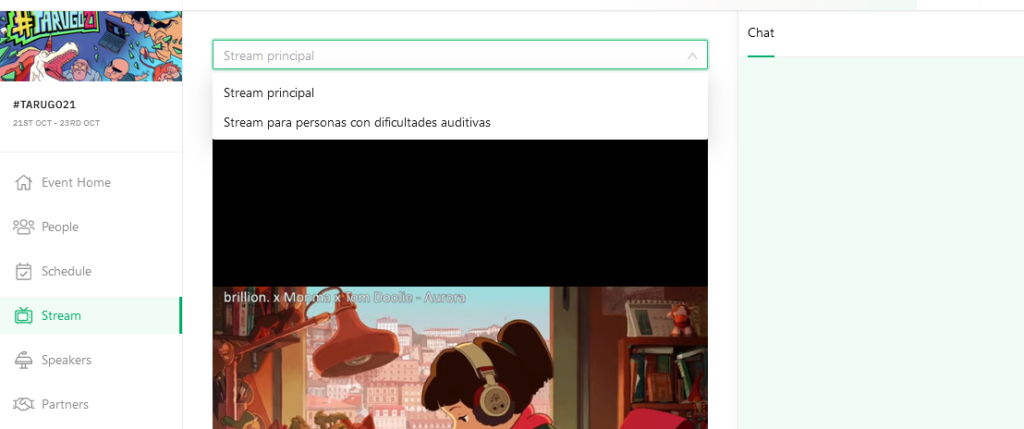
Speakers
En el apartado de «Speakers» aparece un listado con todos nuestros ponentes. Puedes pinchar sobre cualquiera de ellos y se abrirá una ficha con su información, así como los bloques de la agenda en los que participará, por si los quieres marcar como favoritos para no perdértelos.
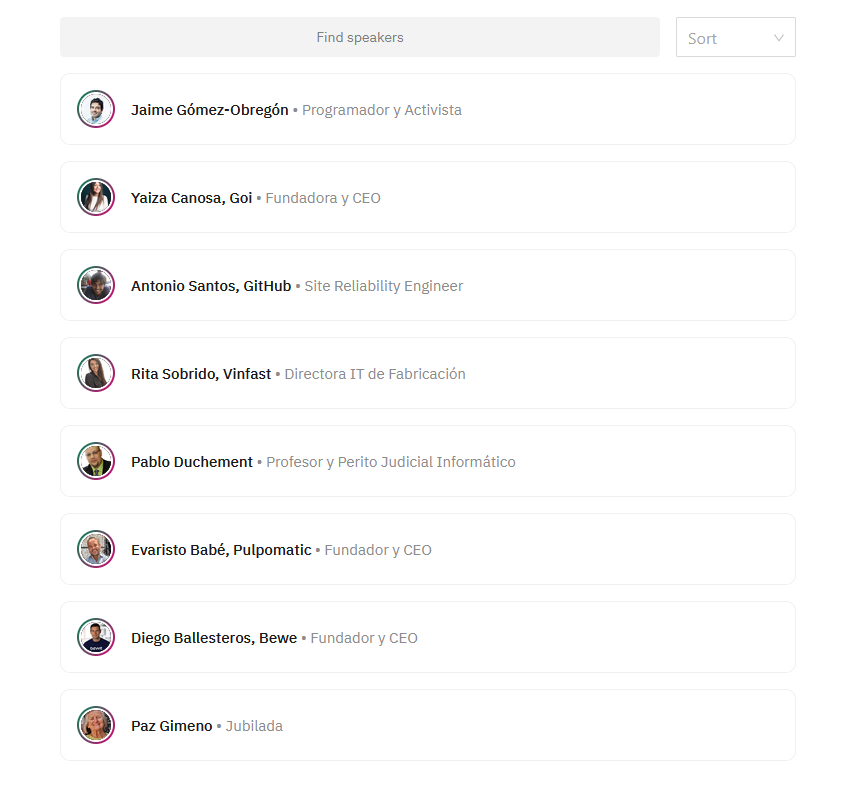
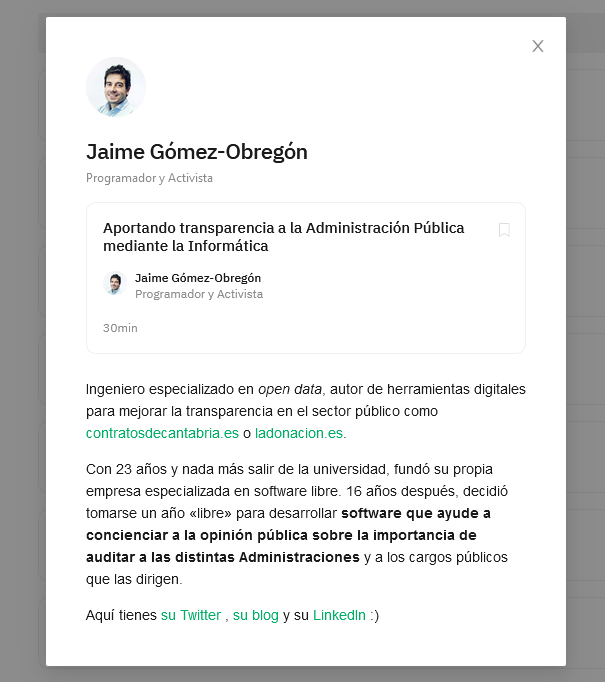
Partners
En el apartado de «Partners» se encuentran los stands virtuales de nuestros patrocinadores. Aquí podrás usar el buscador para encontrar uno en concreto o navegar a través del listado. Pincha en el nombre o imagen del que te interese y entrarás en su espacio dedicado, que contará con un carrusel con diversos elementos (vídeos, webs, pdfs, etc), chats, formularios para pedir más información, etc. ¡Déjate sorprender!
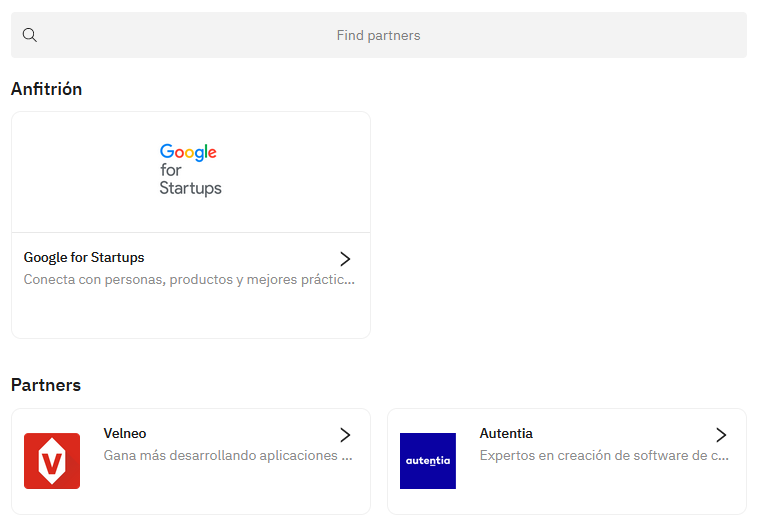
One more thing…
Por último, en «More» encontrarás los diferentes avisos que vayamos lanzando (te llegarán como notificaciones si las tienes permitidas) y páginas informativas adicionales. Las notificaciones nuevas aparecerán en color verde, y cuando lo desees puedes hacer clic en ellas para marcarlas como leídas.
Y esto es todo por ahora. Si tienes cualquier duda, no tienes más que dejarnos un comentario o contactarnos en nuestra cuenta de Twitter.
